Csatlakoztasson egy USB-eszközt két számítógéphez egy USB-eszközmegosztó kapcsolóval
- Tehát van egy USB-eszköze, és meg szeretné osztani két számítógéppel, de nem tudja, hogyan tegyen?
- Ebben az esetben az USB-eszközmegosztó kapcsoló segíthet az USB-perifériák több számítógéppel való megosztásában.
- Mindössze egy megbízható USB-megosztási kapcsolóra van szüksége egy neves márkától, és ajánljuk a szakma legjobbjait.

xTELEPÍTÉS A LETÖLTÉSI FÁJLRA KATTINTVA
Ez a szoftver kijavítja a gyakori számítógépes hibákat, megvédi Önt a fájlvesztéstől, a rosszindulatú programoktól és a hardverhibáktól, és optimalizálja számítógépét a maximális teljesítmény érdekében. Javítsa ki a számítógéppel kapcsolatos problémákat és távolítsa el a vírusokat 3 egyszerű lépésben:
- Töltse le a Restoro PC-javító eszközt amely a szabadalmaztatott technológiákkal együtt jár (szabadalom elérhető itt).
- Kattintson Indítsa el a szkennelést hogy megtalálja azokat a Windows-problémákat, amelyek számítógépes problémákat okozhatnak.
- Kattintson Mindet megjavít a számítógép biztonságát és teljesítményét befolyásoló problémák megoldásához.
- A Restorót letöltötte 0 olvasói ebben a hónapban.
USB-eszközmegosztó kapcsolót keres USB-perifériáihoz? Ne aggódjon, mert van egy gyors útmutatónk a megfelelő megtalálásához.
Az USB switch eszközzel egy vagy több USB-perifériát (nyomtatót, szkennert, memóriakártyát stb.) oszthat meg két vagy több számítógép között.
Az USB-megosztási kapcsoló célja, hogy a gomb egyszeri megnyomásával könnyedén átirányítsa az egyik USB-eszköz-készletet az egyik számítógépről a másikra.
Akik keresik a legjobb KVM kapcsolók kettős és több monitorhoz ajánlásokért tekintse meg részletes bejegyzésünket.
De hogyan csatlakoztathat egy USB-eszközt két számítógéphez egy USB-eszközmegosztó kapcsolóval?
Hogyan oszthatunk meg USB-eszközt a számítógépek között USB-kapcsoló segítségével?
Kövesse az alábbi utasításokat egy USB-eszköz egyszerű csatlakoztatásához két számítógéphez az USB-megosztási kapcsolóval:
- Csatlakoztassa a megosztani kívánt USB-eszközt az USB-kapcsolóhoz.
- Most csatlakoztassa az USB-kapcsolót a két géphez, hogy egyidejűleg hozzáférjenek az USB-eszközökhöz.
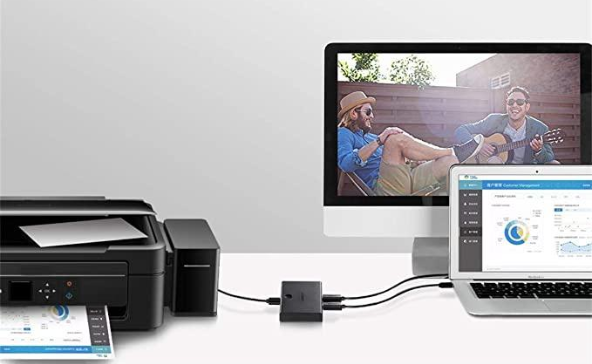
- Ezután nyomja meg az USB kapcsoló gombját a bekapcsoláshoz.
Ez lehetővé teszi az USB-kapcsolóhoz csatlakoztatott összes USB-eszköz számára, hogy megváltoztassa a csatlakozási útvonalát a gazdagépről a vendég PC-re.
Most, hogy tudja, hogyan kell használni az USB-kapcsolót, itt található a legjobb kapcsolók listája az eszközmegosztási igényeihez.
Melyek a legjobb USB-eszközmegosztó kapcsolók?
- Csatlakoztasson és ossza meg 4 külső eszközt
- Cserélj 2 PC-t egy gombbal
- Széles csatlakozási lehetőség
- Univerzális kompatibilitás
- Nincs billentyűparancs

Ellenőrizze az árat
A 4 USB-porttal 2 perifériaeszköz számára ez az eszköz egyszerűen a legjobb USB-eszközmegosztó kapcsoló.
Nemcsak több eszköz, például nyomtatók, lapolvasók, billentyűzetek stb. megosztását teszi lehetővé, hanem minden platformon zökkenőmentesen működik.
Az egygombos kapcsoló és LED-jelző lehetővé teszi, hogy egyetlen kattintással könnyedén váltson 2 számítógép között, mivel a LED-fény jelzi, hogy a számítógép aktív.
Sőt, az opcionális tápellátáshoz különálló micro USB csatlakozóaljzattal is stabil kapcsolatra számíthat.
- 10-szer gyorsabb, mint az USB 2.0
- Több PC-hez vagy Mac-hez is alkalmas
- Több eszköz megosztása
- Visszafelé kompatibilis az USB 2.0 és USB 1.1 eszközökkel
- Dugós csatlakozó mindkét végén

Ellenőrizze az árat
Az ultragyors, akár 5 GB/s-os USB 3.0 adatátviteli sebességéről ismert eszközmegosztó kapcsoló megnövelt munkahatékonyságával a második helyet foglalja el.
Ez elősegíti, hogy a kapcsoló zökkenőmentesen működjön a nagy sávszélességű USB 3.0 eszközökkel, például külső merevlemezekkel, nagy felbontású webkamerákkal, többcsatornás hanggal stb.
A kapcsoló akár 2 felhasználó számára is lehetővé teszi akár 4 USB 3.0 periféria megosztását, és támogatja a több eszköz megosztását.
További főbb jellemzői közé tartozik az USB 2.0 és USB 1.1 eszközökkel való visszamenőleges kompatibilitás, az egygombos kapcsoló LED-es opcióval és a különálló micro USB csatlakozó.
- Egy gomb csere
- Plug and play, driver mentes
- Gyors adatátvitel akár 5 GB/s-ig
- Nyomógombos kapcsoló
- Nem olyan kényelmes kialakítás

Ellenőrizze az árat
Ha hibátlanul szeretne váltani otthoni és munkahelyi laptopja között, ez az egyik legjobb USB-eszközmegosztó kapcsoló, amelyre a következőre gondolhat.
Szakértői tipp: Néhány PC-problémát nehéz megoldani, különösen, ha sérült adattárakról vagy hiányzó Windows-fájlokról van szó. Ha problémái vannak a hiba kijavításával, előfordulhat, hogy a rendszer részben meghibásodott. Javasoljuk, hogy telepítse a Restoro eszközt, amely átvizsgálja a készüléket, és azonosítja a hibát.
Kattints ide a letöltéshez és a javítás megkezdéséhez.
Függetlenül attól, hogy billentyűzetéhez, egeréhez vagy bármilyen más külső eszközhöz szeretné használni, ezzel az egyszerű kapcsolóval könnyedén válthat két számítógép között.
Ezenkívül 4 USB-perifériát is megoszthat anélkül, hogy gyakran kellene kábeleket cserélnie vagy bonyolult szoftvereket kellene beállítania.
Mi több? Egyszerűen, egyetlen kattintással válthat 2 PC vagy laptop között.
- LED jelzőfények az aktív számítógéphez
- Támogatja a micro USB töltést
- Extra gombokkal működik egerekkel
- Nincs szükség illesztőprogramokra vagy konfigurációkra
- Ehhez képest drága

Ellenőrizze az árat
Dinamikus USB kapcsolóválasztó, amely lehetővé teszi, hogy laptopja USB 3.0-s portjait 4-re bővítse, akár 2 számítógép számára, erre az eszközre van szüksége.
A felül elhelyezett nyomógombbal kényelmesen válthat 2 számítógép között, miközben a LED jelzi az aktív számítógépet.
Akár 5 GB/s adatátviteli sebességével tökéletes egy kis irodai környezethez, valamint több számítógépen dolgozó otthoni beállításokhoz.
A kapcsolónak nincs szüksége további tápellátásra a szokásos USB-eszközök csatlakoztatásához, kivéve a nagy teljesítményű USB-eszközöket, amelyekhez külső 5 V-os adapter szükséges.
- KVM USB switcher plug and play funkcióval
- 4 portos USB kapcsoló
- Külön micro USB port az opcionális tápellátáshoz
- Nincs driver, egyszerű telepítés
- Nem nagy sávszélességű eszközökhöz

Ellenőrizze az árat
Ha olyan USB-megosztási kapcsolót keres, amellyel 4 USB-eszközt oszthat meg két számítógép között, és időt és helyet takaríthat meg, akkor ez az.
A különálló micro USB anyaport segít optimalizálni a kompatibilitást több eszközzel, például HDD-vel, SSD-vel, videokamerákkal stb.
Ezenkívül egyetlen gomb megnyomásával a LED-jelzőfény segítségével könnyedén válthat a számítógépek között.
Függetlenül attól, hogy számítógépes tesztekhez használja, vagy számítógépeket és más csatlakoztatott eszközöket oszt meg az irodában vagy otthon, minden környezetben segít növelni a felhasználók termelékenységét.
- 3 legjobb számítógépes periféria kapcsoló
- 5 legjobb KVM kapcsoló játékhoz
- Javítás: Az USB-t nem ismeri fel a Windows 10/11
Biztonságosak az USB-kapcsolók használata?
Az USB-eszközmegosztó kapcsolót általában biztonságosnak tekintik. Nem ismert, hogy kárt okozna a számítógépben, mivel nem használja a tápellátást és az adattűket az USB 2.0 visszafelé kompatibilitásához.
Ha azonban USB-A porttal rendelkező USB A/B kapcsolódobozt használ, fennáll annak a veszélye, hogy a kábel túlmelegedhet, és tűzveszélyt okozhat.
Ezért nem tanácsos USB-A bemenettel rendelkező eszközöket vásárolni, hacsak nem sürgős. Röviden, a legjobb USB-megosztási kapcsolóval költséget és helyet takaríthat meg egy további USB-eszköz számára.
Ezen túlmenően azt is megkönnyíti, hogy az USB-eszközt egyetlen gombnyomással bármilyen számítógéphez csatlakoztathassa. A legjobb az egészben, hogy még csak szoftvert sem kell telepíteni.
Mivel több okból is érdemes USB-eszközmegosztó kapcsolót használni, ajánlásaink még könnyebbé teszik a megfelelő kiválasztását.
De ha keresed a sebességük alapján a legjobb USB kapcsolóválasztók, iránymutatásként elolvashatja bejegyzésünket.
Ha bármilyen egyéb kérdése van az USB-eszköz megosztási kapcsolóval kapcsolatban, hagyjon üzenetet az alábbi megjegyzések mezőben.
 Még mindig vannak problémái?Javítsa ki őket ezzel az eszközzel:
Még mindig vannak problémái?Javítsa ki őket ezzel az eszközzel:
- Töltse le ezt a PC-javító eszközt Kiváló értékelést kapott a TrustPilot.com oldalon (a letöltés ezen az oldalon kezdődik).
- Kattintson Indítsa el a szkennelést hogy megtalálja azokat a Windows-problémákat, amelyek számítógépes problémákat okozhatnak.
- Kattintson Mindet megjavít a szabadalmaztatott technológiákkal kapcsolatos problémák megoldására (Exkluzív kedvezmény olvasóinknak).
A Restorót letöltötte 0 olvasói ebben a hónapban.
